- Vymažte nevyžádané soubory iPhone
- Vymažte mezipaměť iPadu
- Vymažte soubory cookie Safari pro iPhone
- Vymažte mezipaměť iPhone
- Vyčistěte paměť iPad
- Vymazat historii Safari pro iPhone
- Smazat kontakty iPhone
- Odstranit zálohu iCloud
- Odstraňte e-maily pro iPhone
- Odstranit iPhone WeChat
- Odstranit iPhone WhatsApp
- Odstraňte zprávy iPhone
- Smazat fotografie z iPhonu
- Smazat seznam skladeb pro iPhone
- Smazat přístupový kód pro iPhone
Jak odstranit fotoalbum na iPhone pomocí jednoduchého průvodce
 Aktualizováno dne Lisa Ou / 28. prosince 2023 14:20
Aktualizováno dne Lisa Ou / 28. prosince 2023 14:20Pozdravy! Organizuji soubory na svém iPhone a všiml jsem si, že mám uloženo příliš mnoho fotek. V důsledku toho mám potíže s hledáním jednotlivých obrázků. Proto jsem se rozhodl vyčistit a smazat nepotřebná fotoalba. Problém je v tom, že si nejsem jistý procesem, takže se bojím, že bych mohl ty důležité smazat. Jak smažete fotoalbum na iPhone?
Máte již zkušenosti s mazáním fotoalba na vašem iPhonu? Pokud ne, možná nevíte o postupu. V tomto případě jsme rádi, že vás můžeme informovat o hlavních strategiích, abyste mohli zajistit, že postup odstranění bude proveden správně. Tímto způsobem můžete být v klidu a nemusíte se bát, že nechtěně smažete ostatní fotografie na zařízení.
Níže uvedené metody mazání byly testovány a patří mezi nejúčinnější techniky. Neváhejte proto důvěřovat každému návodu, který vás dovede k úspěšnému smazání. Kromě jejich účinnosti jsme zahrnuli pouze ty s bezproblémovou navigací, takže jsou vhodné, ať už jste začátečník nebo dlouholetý uživatel iPhone.
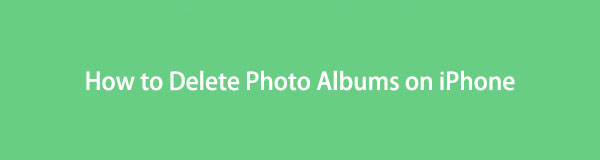

Seznam příruček
FoneLab iPhone Cleaner je nejlepší čistič dat pro iOS, který dokáže snadno vymazat veškerý obsah a nastavení nebo konkrétní data na iPhonu, iPadu nebo iPodu Touch.
- Vyčistěte nepotřebná data z iPhone, iPadu nebo iPodu touch.
- Rychle vymažte data jednorázovým přepsáním, což vám ušetří čas na spoustu datových souborů.
- Je bezpečný a snadno použitelný.
Část 1. Jak odstranit fotoalba v iPhone Photos App
Většina, ne-li všechny, fotografií z iPhonu je uložena v aplikaci Fotky. Samozřejmě je to také místo, kde je můžete uspořádat, upravit nebo odstranit. Koneckonců, má sekci obsahující všechna fotoalba, takže očekávejte, že je rychle najdete. Pokud jste novým uživatelem iOS nebo své zařízení často neprozkoumáváte, možná jste ještě neviděli sekci alb, ale nebojte se. Jednoduše dodržujte pokyny a navedou vás na správné místo, kde můžete album vymazat. Tato metoda vám může také připadat nejjednodušší, takže je ideální pro nové uživatele.
Chcete-li odstranit fotoalbum v aplikaci Fotky pro iPhone, napodobte nenáročnou navigaci níže:
Krok 1Přejděte na svém iPhone na Fotky rozhraní klepnutím na jeho ikonu na domovské obrazovce. Možnosti Knihovna, Pro vás, Alba a Hledat jsou v nejnižší části. Vyberte si Alba kartu pro zobrazení fotoalb.
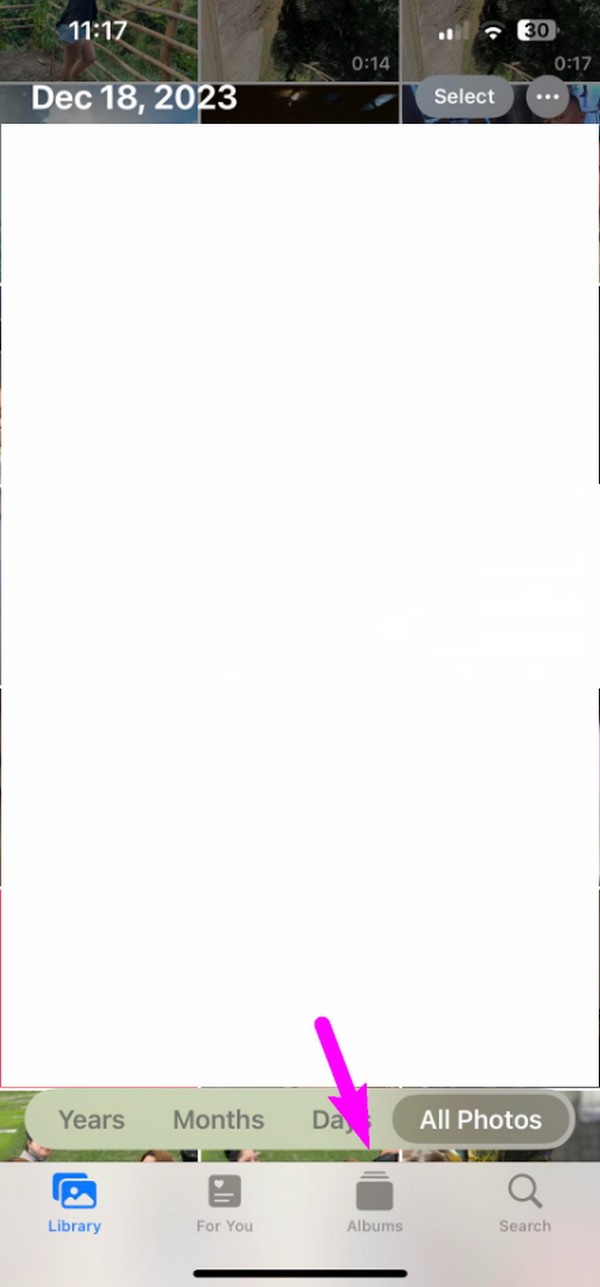
Krok 2Dále klepněte na Podívejte se na všechny, poté následuje Změnit možnost vpravo nahoře. V pravém horním rohu každého odstranitelného alba se pak zobrazí ikona mínus. Najděte fotoalbum, které chcete odstranit, a klepněte na jeho symbol mínus. Nakonec vyberte Vymazat potvrďte smazání alba.
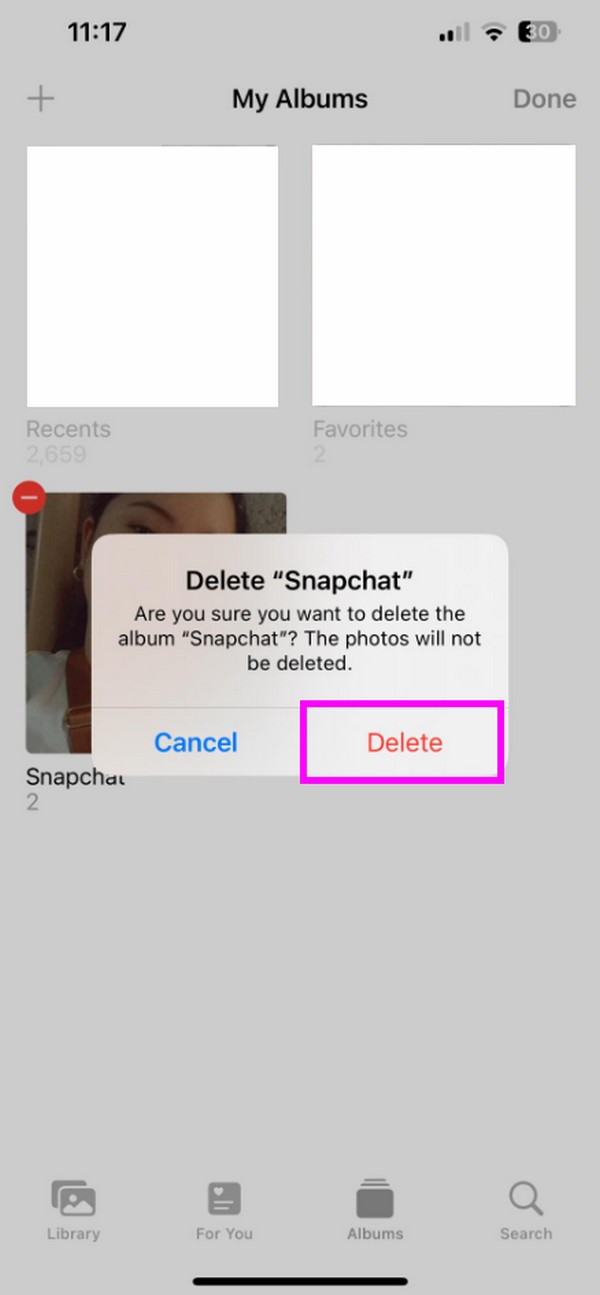
Mazání alb v aplikaci Fotky je snadné a rychlé, ale pamatujte, že má svá omezení. Vzhledem k tomu, že se jedná o nejzákladnější metodu mazání fotografií, nebude mít mnoho výhod, jako jiné programy, se kterými se setkáte v následujících dílech. Takže prosím pokračujte, pokud jim dáváte přednost.
Část 2. Jak odstranit fotoalba v aplikaci iPhone Files
Aplikace Soubory je další umístění na iPhonu, kde můžete najít různé soubory. Zahrnuje fotoalba nebo složky, takže pokud v aplikaci Soubory najdete album, které chcete odstranit, můžete tak učinit pouze procházením několika možností. Stejně jako první způsob je mazání fotoalb touto technikou bezproblémové a lze jej provést rychle v závislosti na počtu souborů nebo alb, která plánujete vymazat. Navíc k provedení kroků nepotřebujete žádnou instalaci.
Postupujte podle jednoduchých kroků níže, abyste pochopili, jak odstranit složky s fotkami v aplikaci Soubory pro iPhone:
Krok 1Otevřete Soubory a přejděte do sekce Poslední, Sdílené nebo Procházet v závislosti na tom, kde je uloženo album, které chcete vymazat. Poté jej vyhledejte v zobrazených datových souborech.
Krok 2Po nalezení dlouze klepněte na fotoalbum nebo složku, dokud se nezobrazí možnosti nabídky. Odtud klepněte na Vymazat výběrem v dolní části smažete album z vašeho iPhone.
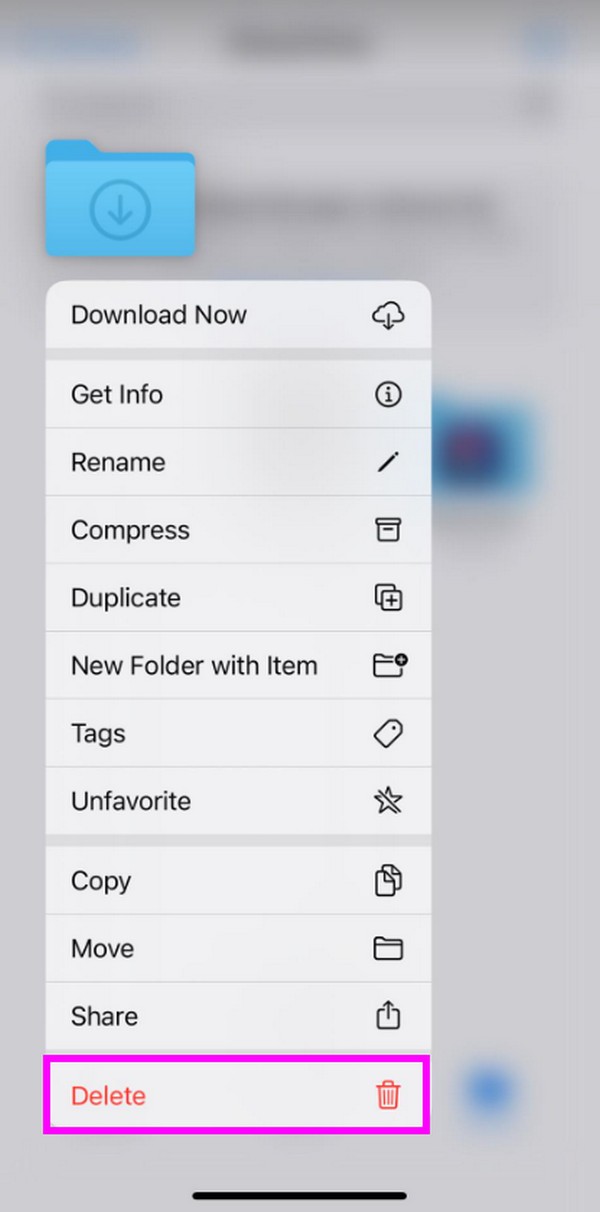
Tato část je také základní metodou, takže očekávejte také pouze základní funkce mazání. Na rozdíl od předchozího programu nepodporuje mazání nainstalovaných aplikací, určitých nevyžádaných souborů nebo nechtěných dat. V případě potřeby také nemůže vymazat veškerý obsah a nastavení vašeho zařízení.
Část 3. Jak odstranit fotografie na iPhone pomocí FoneLab iPhone Cleaner
FoneLab iPhone Cleaner je nástroj, kterému můžete důvěřovat ohledně programů pro mazání dat. Jakmile jej nainstalujete do počítače, liminace obrázků na vašem iPhonee bude hladké a bezproblémové. S pouze několika navigacemi na jeho rozhraní budou všechny obrázky, které chcete odstranit, vymazány během několika minut. Během postupu se také nemusíte setkat s problémy, protože jeho rozhraní poskytuje pohodlí prostřednictvím uživatelsky přívětivého displeje a funkcí. Nezáleží na tom, zda používáte macOS nebo Windows, protože je kompatibilní s oběma.
Kromě fotografií může FoneLab iPhone Cleaner také odinstalovat aplikace, které zřídka nebo již nepoužíváte. Namísto návštěvy jednotlivých aplikací v Nastavení a jejich odstranění můžete jednoduše kliknout na Odinstalovat tlačítka pro každou aplikaci uvedenou v rozhraní programu, abyste je odstranili. To vám také umožní vymazat nevyžádané soubory z vašeho iPhonerůzná umístění. Je 100% bezpečný a podporuje mnoho iOS zařízení. Po instalaci nástroje do vašeho počítače se podívejte na jeho funkce.
FoneLab iPhone Cleaner je nejlepší čistič dat pro iOS, který dokáže snadno vymazat veškerý obsah a nastavení nebo konkrétní data na iPhonu, iPadu nebo iPodu Touch.
- Vyčistěte nepotřebná data z iPhone, iPadu nebo iPodu touch.
- Rychle vymažte data jednorázovým přepsáním, což vám ušetří čas na spoustu datových souborů.
- Je bezpečný a snadno použitelný.
Pochopte bezpečné pokyny níže jako model, jak odstranit fotografie na iPhone pomocí FoneLab iPhone Cleaner:
Krok 1Získejte kopii instalačního programu FoneLab iPhone Cleaner tím, že navštívíte jeho oficiální stránky a vyberete Stažení zdarma. Po stažení souboru k němu přistupte a zpracujte instalaci. Základní komponenty se rychle stáhnou, takže počkejte, až se dokončí. Nakonec v počítači spusťte čisticí nástroj.
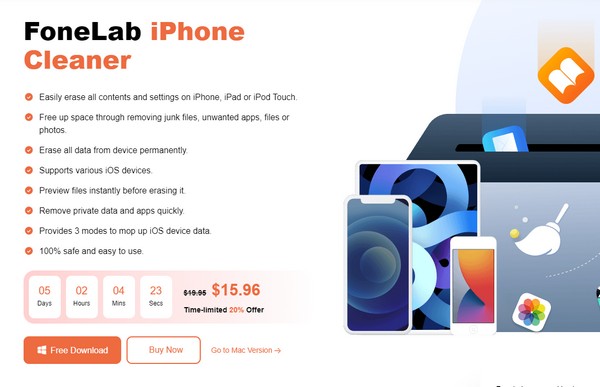
Krok 2Pomocí kabelu USB připojte zařízení a počítač, abyste pomohli programu rozpoznat váš iPhone. Jakmile se jeho informace zobrazí na rozhraní, budete vědět, že zařízení bylo úspěšně detekováno. Poté klikněte na šipku dolů zarovnanou s Uvolněte prostor možnost v levém sloupci.
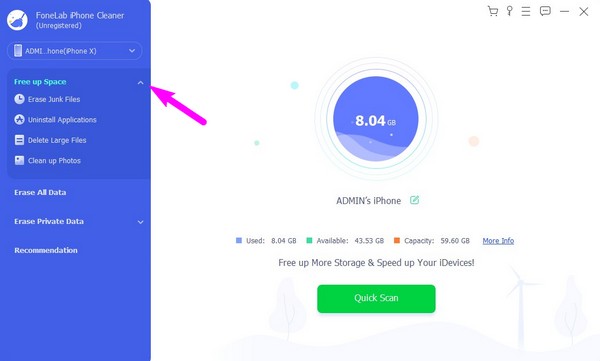
Krok 3Pod ním se zobrazí další možnosti, takže vyberte Vyčistěte Fotky tab. Poté klepněte na Exportovat a smazat tlačítko v pravé části rozhraní pro okamžité zpracování vašich fotografií z iPhone.
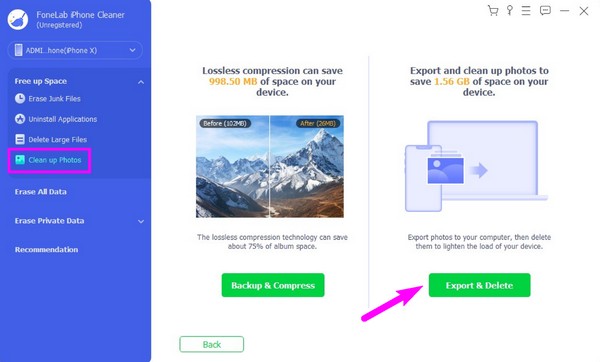
Část 4. Časté dotazy o tom, jak odstranit fotoalba na iPhone
FoneLab iPhone Cleaner je nejlepší čistič dat pro iOS, který dokáže snadno vymazat veškerý obsah a nastavení nebo konkrétní data na iPhonu, iPadu nebo iPodu Touch.
- Vyčistěte nepotřebná data z iPhone, iPadu nebo iPodu touch.
- Rychle vymažte data jednorázovým přepsáním, což vám ušetří čas na spoustu datových souborů.
- Je bezpečný a snadno použitelný.
1. Jak smazat prázdná fotoalba na iPhone?
Smazání prázdného fotoalba na iPhonu je stejné jako smazání běžného alba. Pokračujte k Fotografie app > Albaa poté najděte prázdné album nebo složku, kterou chcete vymazat. Poté klepněte na Podívejte se na všechny > Změnit > mínus ikona > Vymazat k úspěšnému vymazání. Podrobnější vysvětlení nebo pokyny naleznete v části 1 tohoto článku výše. K dispozici jsou také další informace týkající se postupu, abyste lépe porozuměli tomu, jak mazání funguje.
Jaký je rozdíl mezi složkou a albem na fotografiích iPhone?
V aplikaci Fotky jsou vaše alba uložena ve Složkách, zatímco Album obsahuje vaše fotografie. Alba jsou navíc obecně viditelná veřejně, zatímco složky jsou soukromější. K uspořádání vašich fotografií jsou k dispozici alba i složky.
2. Mohu smazat celou svou knihovnu v aplikaci Fotky pro iPhone?
Ano můžeš. Pokud chcete vymazat všechny položky na vašem Fotky Knihovna aplikací klepněte nejprve na tlačítko Vybrat v pravé horní části obrazovky. Poté klepněte na poslední fotografii v části Knihovna a táhněte prstem nahoru, dokud nevyberete všechny obrázky. Nakonec si vyberte Koš ikonu a zaškrtněte Smazat kartu Fotografie vymazat celou vaši knihovnu.
FoneLab iPhone Cleaner je nejlepší čistič dat pro iOS, který dokáže snadno vymazat veškerý obsah a nastavení nebo konkrétní data na iPhonu, iPadu nebo iPodu Touch.
- Vyčistěte nepotřebná data z iPhone, iPadu nebo iPodu touch.
- Rychle vymažte data jednorázovým přepsáním, což vám ušetří čas na spoustu datových souborů.
- Je bezpečný a snadno použitelný.
Všechny techniky mazání v tomto článku se ukázaly jako účinné a každá má vysokou úspěšnost. Můžete tak být v klidu a věřit, že vás dovedou k úspěšnému smazání.
